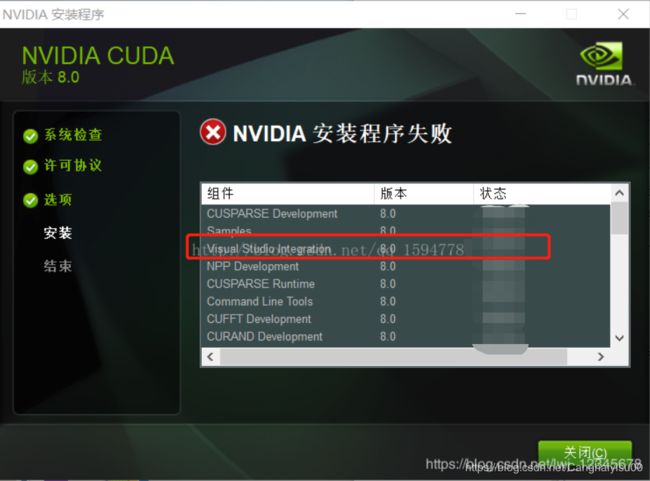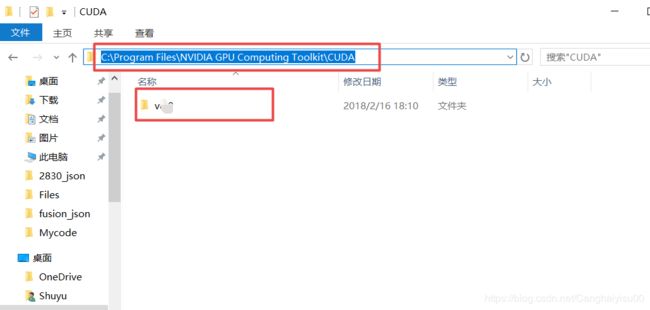win10 + gtx1060 + Tensorflow1.6 + cuda9.0 + cuDNN 7.0 gpu版本安装
重点:注意版本的对应关系,安装的各个部分的版本一定要对应上,否则容易出错,最好参考已经安装成功的人的版本配置。
———————————————————————————
主要参考教程:https://blog.csdn.net/u010099080/article/details/53418159#%E5%AE%89%E8%A3%85-cuda
—————————————————————————————————————
如果要安装MSVC 2015 update3,可以参考:https://www.jianshu.com/p/62d414aa843e,相关内容摘录如下:
MSVC 2015 update3 安装:
https://www.microsoft.com/en-us/download/details.aspx?id=53587
如果提示“MSVC的其他版本已经安装”,那就进入“控制面板”->“程序”->“卸载程序”,将MSVC的其他版本卸载掉,再安装。
————————————————————————————————————————
按照主要参考教程安装CUDA的过程中,可能会出现如下图的提示:
但是我直接忽略了,也能安装成功(但是看有的博客,这里如果出现这个提示会导致安装失败)。
如果在这一步出现如下图所示的:Visual studio integration后面写的“失败”,那么CUDA安装失败很可能就是Visual studio integration安装失败导致的,解决办法为:https://blog.csdn.net/roger17/article/details/81068030
解决办法摘录如下:
Visual studio integration failed
中文资料没有看到很好的解决这一问题的方法,本片博文希望给各位朋友提供一种较为靠谱的解决Windows CUDA安装过程中出现的错误:Visual studio integration failed的解决方法。参考Visual studio integration failed
主要可以分为两个步骤:Step 1. 将显示适配器中的驱动安装为标准显示卡类型;Step 2. 删除C:\ProgramData, C:\Program Files, C:\Program Files(x86)中于NVIDIA相关的文件
详解
* Step 1*
1. 打开设备管理器(右键开始菜单选择),选择显示适配器
2. 右键“更新驱动程序”,选择“浏览我的计算机以查找驱动程序软件”
3. 选择“让我从计算机上的可用驱动程序列表中选取”,去掉“显示兼容硬件”前的勾,选择标准显示卡类型
4. 选择下一步进行安装,结束重启
* Step 2*
1. 打开计算机中的“服务”,停止所有与nvidia相关的服务
2. 删除C:\ProgramData, C:\Program Files, C:\Program Files(x86)中和NVIDIA相关所有文件夹(必须删除干净)
3. 打开CUDA进行安装(显卡驱动会同时安装,不需要另外安装),至此问题解决
——————————————————————————————————————
另外主要参考教程可能写漏了一点,可能会导致 import tensorflow 时,Tensorflow报错“Could not find ‘cudnn64_6.dll”。解决办法是将cudnn里的三个文件夹里的文件复制到对应的CUDA文件下就行 。
注意:是将cudnn里的三个文件夹里的文件,复制到对应的CUDA文件夹里面,不是将文件夹直接复制过去覆盖CUDA路径下相同的文件夹!
至于CUDA文件夹在哪里,不管你安装CUDA时选的什么文件夹,CUDA都是安在目录 `C:\Program Files\NVIDIA GPU Computing Toolkit\CUDA` 下的。(至少我是这样。)
具体的替换过程为:
只需将cudnn里的三个文件夹里的文件复制到对应的CUDA文件下就行 。
再次强调:是将cudnn里的三个文件夹里的文件,复制到对应的CUDA文件夹里面,不是将文件夹直接复制过去覆盖CUDA路径下相同的文件夹!
这里还有个容易混淆的地方:装cudnn的文件夹,解压出来默认也叫作cuda,注意不要搞混了就好。
这一段的参考链接:https://blog.csdn.net/qq_30622831/article/details/81751159